「dアニメストアって何?」、「パソコンでdアニメストアの動画を保存する方法はないか?」という質問はよくあるようです。dアニメストアとは、アニメ作品数がNo.1の見放題サイトで、ドコモのケータイだけでなく、タブレット、PC、Chromecast、Fire TVなどで利用できます。月額400円(税抜)で4000作品以上のアニメが見放題で、しかも、初めての方は初月無料!
残念ながら、dアニメストアの動画はスマートフォンでしかダウンロードできなくて、PCやテレビでダウンロードすることはできません。で、dアニメストアから高画質にアニメ動画をPCにダウンロードして、大きなディスプレイで楽しみたいなら、どうしたら良いですか。実は、d animeの動画をPCにダウンロードできなくても、PC対応の画面録画ソフトを使ってPCで再生中のアニメ動画を録画して保存するのは技術的に可能です。本文では、dアニメストアの動画をパソコンで録画して保存する方法を皆さんにご紹介いたしましょう。

dアニメストア 録画
AnyMP4 スクリーンレコーダーはWindows 10/8/7/Vista/XPやMac OS Xに対応した画面録画ソフトウェアなので、パソコンで視聴中のdアニメストアの作品を録画してくれることができます。dアニメストアだけでなく、YouTube、ニコニコ、Facebookなどのいろいろなサイトから動画を記録して汎用的動画形式として保存できます。
特に、その優れたソフトでは、録画範囲を自由に指定したり、ホットキー機能により録画を素早く開始したりもできます。また、録画する前に、全画面、特定範囲の画面を設定でき、録画したい音声(システム音、マイク音)も選択できます。使い勝手のよい「録画履歴」機能により、記録したdアニメストア動画を気軽に管理・共有したりすることも可能です。また、dアニメストア動画のコメントも一緒に収録できますので、使いやすいスフトです。dアニメストア動画を正常にダウンロードできない時にぜひお試しくださいね。
下記では、dアニメストアの動画を録画して保存する方法をご案内いたしましょう。
まずは、dアニメストア録画ソフトの無料ダウンロード、インストールを済ませて、起動させます。

dアニメストア録画を起動
dアニメストアの公式サイトにアクセスして、dアカウントでdアニメストアにログインして、録画したいアニメ動画の再生ページを開きます。
dアニメストア録画のインタフェースにある「動画レコーダー」を選択して、「DISPLAY」をオンにして、録画範囲を設定します。そして、必要に応じて、「システム音」と「マイク音」を設定します。dアニメ動画の録画に雑音を入れないように、「マイク音」をオフに設定してください。

dアニメストアを録画するための設定
「マイク音」の真上にある歯車アイコンをクリックして、環境設定ウィンドウを開いて、「出力」タブでは、録画するdアニメストアの保存先、ビデオフォーマット、品質などを設定できます。
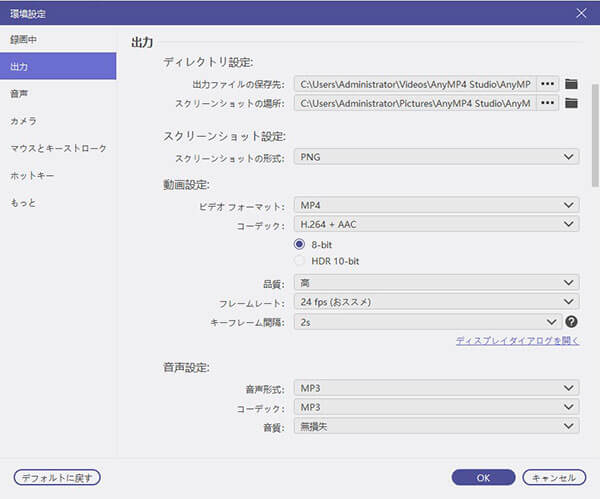
出力設定を行う
そして、「REC」ボタンをクリックして、dアニメストアのアニメ動画を録画し始めます。
録画終了後、操作パネルの左側にある四角の停止アイコンをクリックして、録画を停止できます。そして、録画したdアニメ作品を再生し、クリップできます。最後、「ビデオを保存」をクリックして、録画したdアニメストアのアニメ動画をPCにダウンロード・保存できます。

録画したdアニメストアをPCに保存
通信量やネット環境を気にせず、移動中や外出先でdアニメストアの作品を視聴する場合、スマホやタブレットでdアニメストアをダウンロードできます。
スマホやタブレットでdアニメストアアプリを起動して、ダウンロードしたい作品を探して、作品の詳細ページを開きます。
ダウンロードできる作品なら、ダウンロードボタンがあり、その選択ボタンの下にある「ふつう」、「きれい」、「すごくきれい」、「HD画質」から画質を選択すると、ダウンロードが始まります。右上の「…」を縦にしたアイコンをタップして、ダウンロード中のダウンロード状況、ダウンロード終了後のダウンロード済リストなどを確認できます。
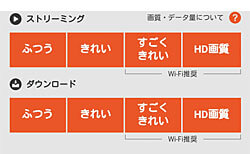
スマホでdアニメストアの動画をダウンロード
♦ iOS 10.0以上/Android 4.4以上のスマホにdアニメストアの公式アプリをインストールして、dアカウントにログインする必要があります。
♦ dアニメストアからダウンロードできる作品数に上限がないです。空き容量がある限り、アニメ動画をダウンロードできます。ただし、SDカードへのダウンロードができないです。
♦ dアニメストアからすべての動画をダウンロードできるわけではなく、一部の動画は著作権や権利上の問題で「ダウンロード」ボタンがなく、ストリーミング再生するしかありません。「アニソン」や「ライブ映像」などはダウンロードできない作品が多いそうです。
♦ ダウンロードした動画にダウンロードしてから「48時間」となっている視聴期間があります。つまり、48時間をすぎると、「ネットワーク通信を行いライセンスを取得します。よろしいですか?」と表示され、再生できなくなります。もちろん、ライセンス発行に移動して、ライセンスを取得すれば、視聴期間過ぎても、ダウンロードした動画を再生できるようになります。
♦ dアニメストアの動画をダウンロードできないと、スマートフォンの空き容量、通信状態、ダウンロード保存先、dアニメストアアプリなどを確認してください。
以上は、dアニメストアのアニメ動画をPC、スマホでダウンロード・保存する方法のご紹介でした。上記の通り、スマホでdアニメストアの動画を直接にダウンロードできますが、注意すべき所が多く、何らかの原因でうまくダウンロードできない時もよくあります。もしdアニメ動画を効率的かつ高品質で保存したいなら、専門的PC録画ソフトで録画して保存するのをお勧めします。PCでdアニメストアを保存する場合、もっと多くの画面録画ソフトが必要なら、PC画面録画、Mac画面録画をご参考ください。
推薦文章

本文では、Unity Recorderの代わりで使える画面録画ソフトをご紹介いたしますので、必要なら、ご参考ください。

WOWOWオンデマンドの動画内容を録画したいですが、録画方法知らず、困っていますか?この記事では、WOWOW オンデマンドの録画方法を全解説します。

このページには、Teamsの録画機能および専門的なソフトでTeams会議を録画する方法をみんなにご紹介いたします。また、Teams会議を録画する時の注意点もご説明いたします。

7mmtv動画サイトから無修正のアダルト動画をダウンロードして保存したいですか。本文では、7mmtvの動画をダウンロードする方法をご紹介いたします。